Chi lavora con diverse reti LAN o WiFi sempre con lo stesso PC, sa quanto sia fastidioso dover ogni volta cambiare configurazione ai parametri di connessione, come l’indirizzo IP da acquisire, i DNS, i WINS e via discorrendo. Esiste però un metodo che consente con un clic di rimbalzare fra quattro configurazioni di rete differenti sullo stesso PC, a seconda della scheda utilizzata o della connessione alla quale ci collega.
Come? Sfruttando un piccolo strumento GPL, offerto gratuitamente dal programmatore Timothy Payne. La sua creazione si chiama Fast IP Changer e, come dice il nome stesso, serve per attribuire alla stessa macchina una differente configurazione di rete a seconda delle esigenze.
Fast IP Changer è in inglese, ma la sua interfaccia è così semplice da non destare preoccupazioni o difficoltà nell’utilizzo. Non si installa, ma si avvia con un doppio clic sull’eseguibile, che si trova all’interno dell’archivio compresso.
Una volta avviato, compare un messaggio di benvenuto, dove cliccare su OK per proseguire.
Compare così l’unica schermata dell’applicativo. Qui si può selezionare la scheda di interesse a cui applicare le configurazioni, sfruttando le voci presenti nel menù a tendina Network Adapter .
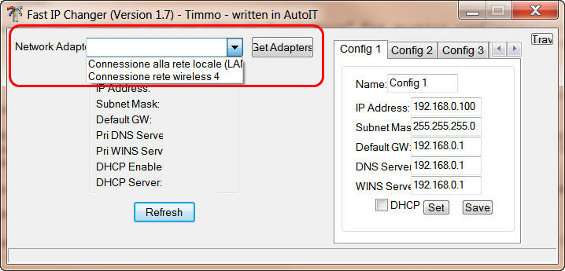
Una volta selezionata la scheda di networking, se attiva, vengono mostrati tutti i dati di configurazione della connessione corrente, come indirizzo IP, subnet mask, DNS server primario e secondario, l’abilitazione del server DHCP e l’indirizzo dello stesso.
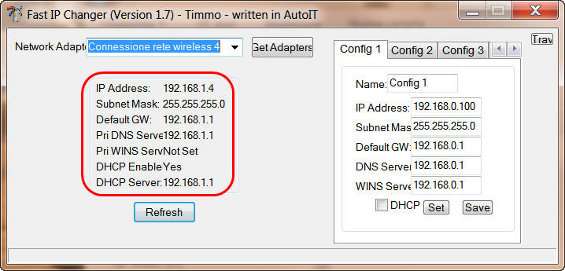
A questo punto, nei differenti pannelli laterali di configurazione ( Config 1 , Config 2 , Config 3 e Config 4 ) è possibile impostare fino a quattro differenti set di dati di connessione. Per salvare tutte le impostazioni, bisogna cliccare su Save in ogni pannello, mentre per applicare i parametri di un pannello bisogna cliccare sul pulsante Set presente nella corrispondente tab.
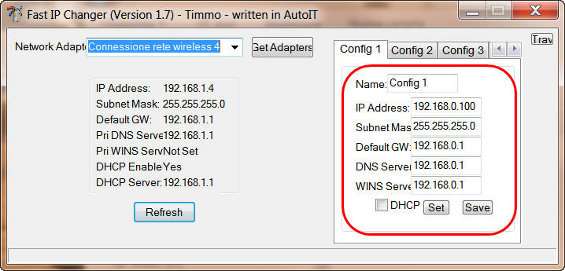
Niente di più semplice, insomma. Inoltre, Fast IP Changer può essere lasciato in esecuzione nel systray, cliccando semplicemente su Tray .
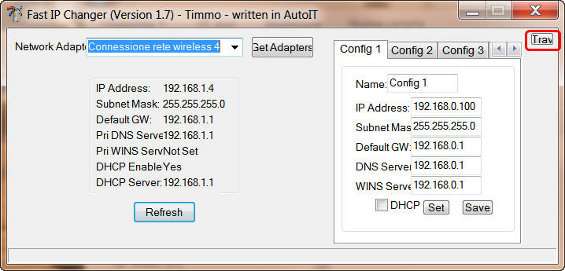
Un ultimo consiglio. Per evitare che venga mostrato il messaggio di benvenuto ad ogni avvio dell’applicativo, è sufficiente cliccare due volte sul file Settings.ini presente nella cartella dove risiede l’eseguibile e modificare a 0 la voce Welcome MSG , ricordando poi di salvare la modifica apportata.
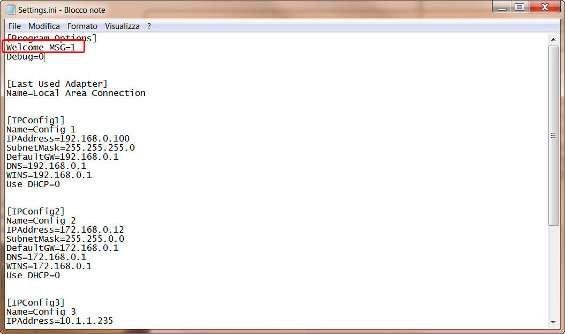
Insomma, con Fast IP Changer, quattro differenti profili di connessione sono sempre a portata di clic.